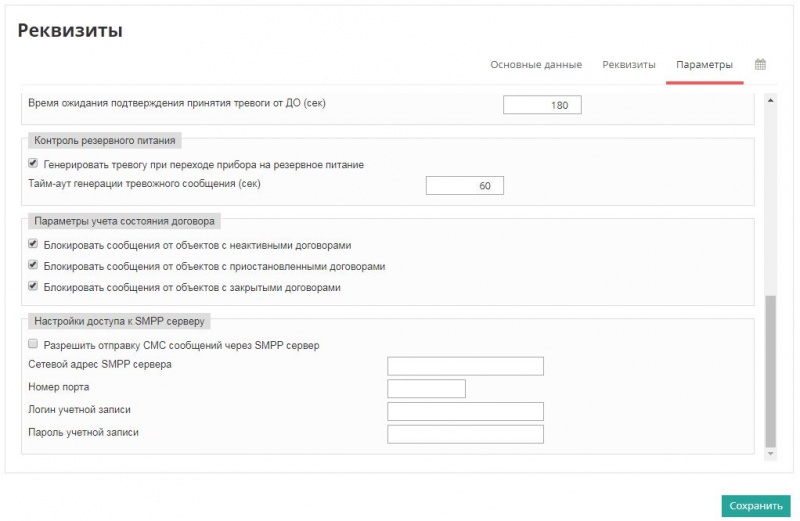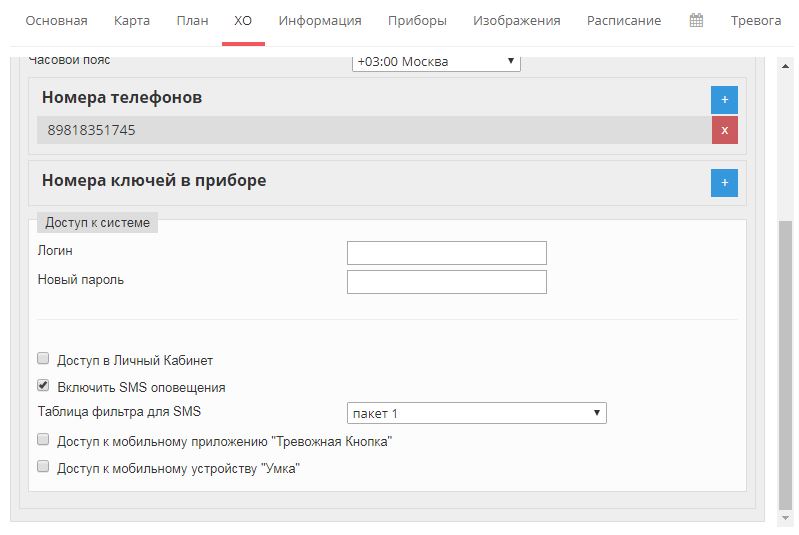SMPP — различия между версиями
Материал из ЭЛЕСТА
| Строка 20: | Строка 20: | ||
- Пароль<br> | - Пароль<br> | ||
* Сохраняем. | * Сохраняем. | ||
| + | |||
| + | =Создание Таблицы фильтра для SMS= | ||
| + | * Переходим Сервер - Таблицы<br> | ||
| + | * Выбираем "Добавить таблицу"<br> | ||
| + | * Вводим название и устанавливаем галочки на те сообщения, которые будут включены в SMS пакет. | ||
=Включение СМС информирования для Ответственного лица или Хозоргана= | =Включение СМС информирования для Ответственного лица или Хозоргана= | ||
| Строка 26: | Строка 31: | ||
[[Файл:Smppuser.JPG|border|800px]] | [[Файл:Smppuser.JPG|border|800px]] | ||
* Сохраняем. | * Сохраняем. | ||
| − | |||
| − | |||
| − | |||
| − | |||
| − | |||
Версия 14:49, 9 июля 2018
Отправка SMS сообщений осуществляется через интернет на SMS сервер провайдера услуги, который, в свою очередь отправляет SMSсообщение адресату.
Содержание
Выбор провайдера
- Данную услугу Вы можете заказать у любого провайдера (предоставляющего услугу) независимо от его территориального расположения.
- Провайдер должен предоставить Вам все необходимые настройки:
- Логин
- Пароль
- Номер порта
- Сетевой адрес SMPP сервера
Настройки доступа к SMPP серверу
Осуществляется Администратором охранной организации.
Для этого требуется:
- Перейти Охрана - Реквизиты - Параметры
- Вводим параметры SMPP сервера:
- Сетевой адрес SMPP сервера
- Номер порта
- Логин
- Пароль
- Сохраняем.
Создание Таблицы фильтра для SMS
- Переходим Сервер - Таблицы
- Выбираем "Добавить таблицу"
- Вводим название и устанавливаем галочки на те сообщения, которые будут включены в SMS пакет.
Включение СМС информирования для Ответственного лица или Хозоргана
- Заходим в настройки ответственного лица.
- Устанавливаем галочку "Включить SMS оповещения" и выбрать Таблица фильтра для SMS.
- Сохраняем.